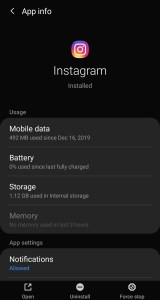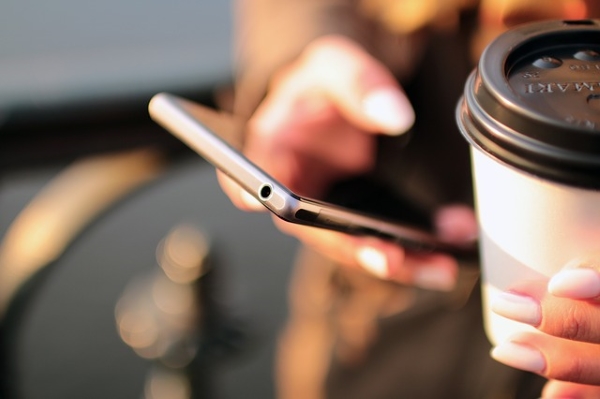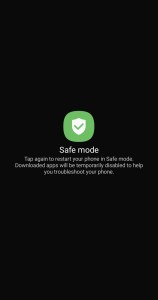Si vous lancez l’application Instagram sur votre Android et voyez un message qui dit « Malheureusement, Instagram s’est arrêté », il y a quelques choses à essayer pour le faire fonctionner. La plupart de ces étapes sont simples pour que tout utilisateur, quelle que soit son expérience technique, puisse les essayer.
Instagram continue de s’écraser sur Android
Les développeurs sont généralement excellents pour suivre les correctifs et les mises à jour afin que les applications continuent de fonctionner correctement. Si votre Instagram continue de planter sur votre téléphone Android, essayez une ou toutes les étapes suivantes pour le faire fonctionner à nouveau.
Redémarrez Instagram
Si Instagram est la seule application sur votre téléphone qui pose problème, c’est par là que vous devez commencer. Commençons par le début et redémarrez l’application. Cela aurait pu être juste un problème temporaire.
- Ouvrez les paramètres sur votre téléphone
- Allez dans «Applications» dans les paramètres
- Sélectionnez Instagram
- Appuyez sur «Forcer la fermeture» si l’option est disponible.
Choisissez «Forcer la fermeture» pour vous assurer que les processus exécutant l’application ne fonctionnent plus en arrière-plan. Parfois, le simple fait de glisser l’application ne fonctionne pas seul.
Vider le cache de l’application Instagram
Le cache de l’application est un référentiel pour les fichiers temporaires dont Instagram a besoin pour fonctionner correctement. Si l’un de ces fichiers a été partiellement écrasé ou corrompu, cela pourrait être la cause du plantage. Vider le cache résoudra cela en forçant l’application à charger de nouveaux fichiers.
- Ouvrir les paramètres
- Accédez aux applications sur votre téléphone.
- Sélectionnez Instagram
- Appuyez sur Stockage.
- Sélectionnez Effacer les données et vider le cache.
Vous devriez voir les compteurs correspondants ci-dessous passer à zéro si cela a réussi. Vider le cache des applications est une solution populaire pour de nombreuses applications qui se bloquent. Tant qu’il n’y a rien de fondamentalement mauvais avec l’application, cela suffit généralement à la faire fonctionner à nouveau.
Bien que cela ne supprime aucun de vos messages sur Instagram, la suppression des données signifie que vous devrez vous reconnecter. Assurez-vous de disposer de vos informations de compte et d’un accès pour recevoir les détails de la vérification.
Redémarrez votre téléphone
Si Instagram plante toujours après la réinitialisation du cache, il peut s’agir d’un problème de mémoire du téléphone. Votre téléphone utilise la RAM comme un ordinateur afin que le système puisse avoir des erreurs. Même si c’est juste Instagram qui plante et tout le reste fonctionne bien, un redémarrage pourrait le réparer.
Redémarrez votre téléphone Android, puis essayez d’ouvrir l’application Instagram. Cela devrait vous permettre d’utiliser l’application Instagram. Sinon, vous pouvez également effacer le cache système complet sur votre appareil Android.
Mettre à jour Instagram
Une mise à jour rapide de l’application peut l’empêcher de se bloquer sur votre téléphone. Ouvrez le Google Play Store et sélectionnez Vérifier les mises à jour ou Télécharger toutes les mises à jour si l’application a déjà vérifié.
Si Instagram faisait partie des mises à jour, retestez et voyez ce qui se passe. S’il y avait une erreur de code ou un problème avec l’application, elle serait généralement publiée, mais ce ne serait pas toujours le cas.
Vérifier les conflits
Avant de réinstaller Instagram, il peut être utile de passer une minute à rechercher des conflits. Parfois, les applications veulent utiliser les mêmes ressources et si l’une y arrive en premier, elle ne permettra pas aux autres applications d’y accéder. Avez-vous apporté des modifications à votre téléphone lorsque Instagram a commencé à planter? Avez-vous installé de nouveaux jeux ou applications à cette époque?
Si vous avez récemment téléchargé une application, essayez de forcer la fermeture de cette application et de retester Instagram. Si Instagram ne plante pas, il s’agit peut-être de la nouvelle installation. Désinstallez cette application, puis retestez Instagram plus longtemps. S’il est désormais plus stable, il est probable que c’est l’application que vous avez désinstallée qui a provoqué un conflit.
Réinstaller Instagram
Si Instagram est la seule application qui plante sur votre téléphone, essayez de le supprimer et de le réinstaller. Cela mettra la dernière version sur votre téléphone compatible avec votre logiciel.
- Connectez-vous au WiFi si vous le pouvez.
- Ouvrez le tiroir de votre application sur votre téléphone.
- Appuyez et maintenez l’icône Instagram et sélectionnez l’option Désinstaller.
- Autorisez l’application à se désinstaller.
- Ouvrez le Google Play Store et recherchez Instagram.
- Installez une nouvelle copie de l’application.
Votre compte sera toujours là, tout comme vos histoires, vos publications et tout le reste. Si vous avez personnalisé l’apparence d’Instagram, vous devrez les configurer à nouveau, mais à part cela, tout devrait fonctionner normalement.
Attends
Les utilisateurs ont signalé un problème de plantage d’Instagram sur Android, qui a particulièrement affecté les téléphones Pixel 2. Instagram a rapidement publié une mise à jour qui corrigeait l’erreur d’application.
Lorsque nous disons «attendez», cela ne signifie pas que vous ne pouvez pas avoir Instagram sur votre téléphone. Une solution de contournement consiste à afficher le site Web dans le navigateur Web de votre téléphone, à vous connecter et à ajouter cette page à l’écran d’accueil de votre téléphone. C’est un moyen simple et efficace de remettre votre Instagram en marche jusqu’à ce qu’une solution permanente soit disponible.
Si le problème vient de votre smartphone
En supposant que plusieurs applications se bloquent ou que rien de ce qui précède ne fonctionne, il est temps d’examiner plus avant les problèmes avec votre téléphone Android.
- Vérifiez que le logiciel Android est à jour. S’il ne s’agit pas de la version la plus récente du logiciel, vous devez le mettre à jour. Si une application est mise à jour mais n’est plus compatible avec une ancienne version du logiciel Android; cela entraînera le blocage de l’application.
- Exécutez le téléphone en mode sans échec – Si vous rencontrez des problèmes avec le blocage de plusieurs applications, l’exécution de votre téléphone en mode sans échec vous dira si le problème se trouve dans le logiciel de l’appareil ou quelque chose qui a été téléchargé comme une application ou un fichier. Si les applications fonctionnent correctement, c’est certainement quelque chose que vous avez téléchargé. Pour la plupart des téléphones, vous pouvez appuyer longuement sur l’option d’alimentation qui s’affiche pour passer en mode sans échec.
- Assurez-vous que le stockage du téléphone n’est pas plein – Le stockage de l’appareil peut affecter le fonctionnement des applications téléphoniques. Si le stockage est plein, essayez de supprimer certaines applications, photos, vidéos ou fichiers que vous n’utilisez plus.
- Réinitialisation d’usine de votre téléphone – Si vous avez effacé le cache du téléphone, l’étape suivante peut être la réinitialisation d’usine du téléphone. Bien que vous souhaitiez avoir une sauvegarde afin de ne perdre aucune information; si le problème avec le blocage des applications persiste, configurez le téléphone sans sauvegarde et rajoutez manuellement les applications. Si un fichier corrompu a été transféré via une sauvegarde, le problème continuera.